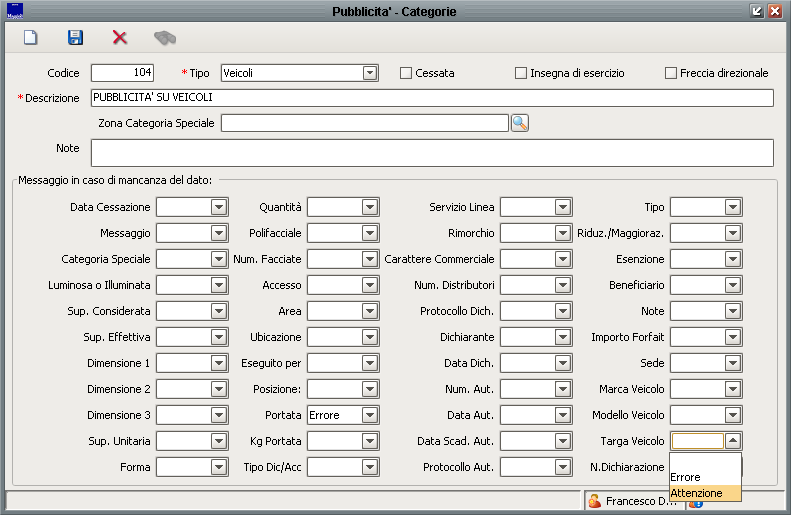Differenze tra le versioni di "Categorie ICP"
Jump to navigation
Jump to search
imported>Fdemarco |
imported>Fdemarco |
||
| Riga 1: | Riga 1: | ||
{{MenuTributi}} | {{MenuTributi}} | ||
Le '''Categorie''' del modulo relativo alla [[Pubblicità]] possono essere | Le '''Categorie''' del modulo relativo alla [[Pubblicità]] possono essere create dal menù '''Configurazione'''; definiscono la categoria specifica del [[Mezzi pubblicitari|mezzo]], sulla base della quale verrà calcolata la relativa tariffa. Andranno richiamata nel ''contesto dichiarato'' o in quello ''accertato''.<br><br> | ||
[[File:categorie_pub.png|Categorie]]<br><br> | [[File:categorie_pub.png|Categorie]]<br><br> | ||
Versione delle 18:47, 19 feb 2018
| IMU | TARI | TASI | OSAP | ICP | DPA | ANM | SDI | SCI | IDS | ISCOP | PAG |
|---|
Le Categorie del modulo relativo alla Pubblicità possono essere create dal menù Configurazione; definiscono la categoria specifica del mezzo, sulla base della quale verrà calcolata la relativa tariffa. Andranno richiamata nel contesto dichiarato o in quello accertato.
Il pulsante ![]() sbianca la maschera,
sbianca la maschera, ![]() permette di salvare la categoria inserita,
permette di salvare la categoria inserita, ![]() permette di eliminarla e
permette di eliminarla e ![]() avvia la ricerca delle categorie salvate in banca dati.
avvia la ricerca delle categorie salvate in banca dati.
Si possono poi aggiungere ulteriori peculiarità:
- il Tipo di pubblicità, a scelta tra ordinaria, veicoli, pannelli luminosi e proiezioni, varie. Sulla base del tipo prescelto, nel momento in cui la categoria verrà richiamata nel contesto del mezzo, la schermata si personalizzerà (ad esempio: nel caso in cui si vada a scegliere una categoria di tipo veicolo compariranno i campi relativi alla targa e alla portata);
- il flag Insegna di esercizio, che definisce una particolare tipologia di pubblicità ordinaria, esente sotto i cinque metri per la medesima sede dell'attività;
- la Zona categoria speciale, che dovrà essere codificata nelle zonature del territorio; se inserita, qualora nel contesto si richiami la categoria con zona speciale valorizzata, l'applicativo andrà a valutare l'accesso in cui la pubblicità è localizzata e farà comparirà un messaggio giallo di warning nel caso in cui questa ricada nella categoria speciale;
- Messaggi in caso di mancanza del dato - è possibile indicare, per ogni categoria, dei campi obbligatori; la mancata compilazioni di tali campi porterà ad un errore rosso bloccante (errore) o giallo (attenzione).